Guide d’utilisation de l’Apple Watch
- Bienvenue
- Nouveautés
-
- Apps sur l’Apple Watch
- Ouvrir les apps
- Obtenir l’heure
- Icônes d’état
- Consulter les notifications et y répondre
- Désactiver rapidement les notifications à l’aide de gestes
- Désactiver les notifications pendant une période prolongée
- Voir les widgets dans la pile intelligente
- Utiliser le double toucher pour effectuer des actions courantes
- Utiliser le bouton Action
- Saisir du texte
-
- Modifier les réglages
- Changer la langue et l’orientation
- Régler la luminosité et la taille du texte
- Régler le volume et les vibrations
- Choisir les sons des alertes et les vibrations
- Retirer, changer ou ajuster les bracelets de montre
- Organiser les apps
- Afficher les réglages de l’app et le stockage
- Mettre à jour le compte Apple
- Courir avec l’Apple Watch
-
- Alarmes
- Livres audio
- Oxygène sanguin
- Calculatrice
- Calendrier
- Appareil photo
- ECG
- Médicaments
- Memoji
- Identifier la musique
- News
- À l’écoute
- Télécommande
- Raccourcis
- Sirène
- Bourse
- Chronomètre
- Marées
- Minuteurs
- Utiliser l’app Astuces
- Traduire
- Signes vitaux
- Dictaphone
- Walkie-talkie
-
- À propos de Portefeuille d’Apple
- Configurer Apple Pay
- Utiliser Apple Pay pour les paiements sans contact
- Utiliser Apple Cash
- Utiliser Apple Card
- Utiliser des cartes, des billets et des coupons
- Utiliser des cartes de fidélité
- Transport
- Utiliser votre permis de conduire ou pièce d’identité d’état
- Clés du domicile, d’une chambre d’hôtel ou d’un véhicule
- Preuves de vaccination
- Horloges
-
- Renseignements importants concernant la sécurité
- Renseignements importants concernant la manipulation
- Modification non autorisée de watchOS
- Renseignements concernant l’entretien du bracelet
- Déclaration relative à la conformité à la FCC
- Déclaration relative à la conformité à ISDE Canada
- Informations sur la bande ultralarge
- Informations sur le laser de classe 1
- Renseignements concernant la mise au rebut et le recyclage
- Apple et l’environnement
- Copyright et marques de commerce
Consulter la météo sur l’Apple Watch
Utilisez l’app Météo pour suivre les conditions météorologiques actuelles ou à venir, localement ou dans des endroits partout dans le monde. Vous pouvez connaître les détails de la météo, notamment : si le ciel est dégagé ou nuageux, la température, les précipitations, le vent, l’indice ultraviolet (UV), la visibilité, l’humidité et la qualité de l’air.
Siri : Demandez à Siri quelque chose comme « Quel temps fait-il? ». Consultez la rubrique Demander à Siri d’obtenir des informations.
Consulter la météo locale
Accédez à l’app Météo
 sur votre Apple Watch.
sur votre Apple Watch.Consultez les conditions météo actuelles.

Touchez l’écran pour parcourir les vues suivantes :
Conditions météo
Température
Précipitations
Vitesse du vent
Indice UV
Visibilité
Humidité
Qualité de l’air (pas disponible pour tous les lieux)
Astuce : Vous pouvez également voir le widget Météo dans la pile intelligente.
Si la météo locale ne s’affiche pas sur votre Apple Watch lorsque vous ouvrez l’app Météo, vérifiez que le service de localisation est activé. Accédez à l’app Réglages ![]() sur votre Apple Watch, touchez Confidentialité et sécurité, puis Service de localisation et activez Service de localisation. Sur l’iPhone, accédez à Réglages > Confidentialité et sécurité > Service de localisation, puis choisissez une option.
sur votre Apple Watch, touchez Confidentialité et sécurité, puis Service de localisation et activez Service de localisation. Sur l’iPhone, accédez à Réglages > Confidentialité et sécurité > Service de localisation, puis choisissez une option.
Voir les prévisions météo heure par heure et sur 10 jours
Accédez à l’app Météo
 sur votre Apple Watch.
sur votre Apple Watch.Faites défiler l’écran pour afficher les prévisions sur 12 heures, y compris les conditions et les températures.
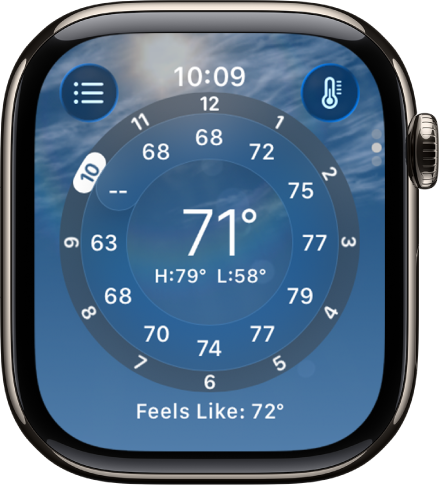
Faites défiler l’écran vers le bas pour afficher les prévisions sur 10 jours.
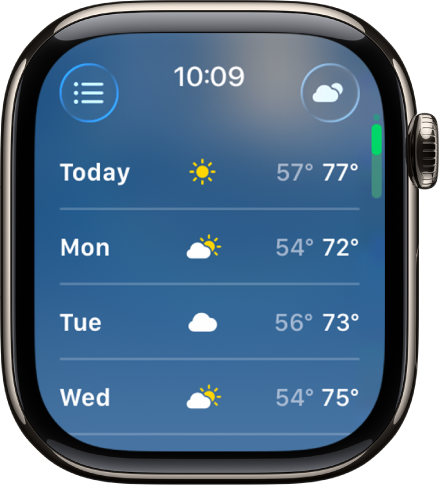
Afficher des mesures météo séparément
Consultez les détails de chaque mesure météo telle que la température, l’humidité et la qualité de l’air, puis affichez les prévisions propres à la mesure en question.
Choisir une mesure : Touchez le bouton en haut à droite, puis sélectionnez une mesure comme la qualité de l’air. Tournez la Digital Crown pour afficher les prévisions concernant uniquement cette mesure.
Parcourir les mesures : Touchez l’écran pour parcourir les mesures disponibles.
Voir les alertes de phénomène météorologique violent
Lorsqu’un événement météorologique important est prévu, une alerte peut apparaître en haut de l’app Météo. Touchez l’alerte pour voir plus d’informations.
Remarque : Les alertes de phénomène météorologique violent ne sont pas disponibles pour tous les lieux.